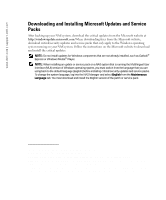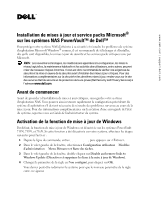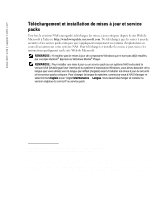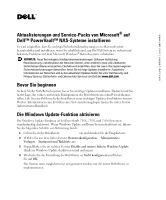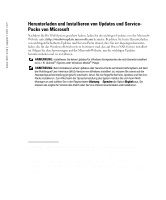Dell PowerVault 775N Installing Microsoft Updates and Service Packs on Dell Po - Page 7
Japanese, Dell PowerVault NAS システムでの Microsoft からの重要な更新と
 |
View all Dell PowerVault 775N manuals
Add to My Manuals
Save this manual to your list of manuals |
Page 7 highlights
www.dell.com | support.dell.com Dell™ PowerVault™ NAS Microsoft Service Pack NAS Microsoft Windows Microsoft Service Pack www.dell.com にある Dell NAS Windows Update PowerVault 715N, 735N, および 75xN Windows Update Windows Update 1 gpedit.msc Enter 2 3 Windows Update 4 OK

www.dell.com | support.dell.com
Dell™ PowerVault™ NAS
システムでの
Microsoft
®
からの重要な更新と
Service Pack
のインストール
お使いの
NAS
システムをセキュリティ上の脆弱性から保護し、
Microsoft Windows
®
オペ
レーティングシステムで知られている不具合を解決するために、利用可能になり次第
Microsoft
から重要な更新と
Service Pack
をダウンロードしインストールされることをお奨めします。
注意:
例えば、新しいテクノロジ、構成の変更、ソフトウェアのアップグレード、日常保守および
ユーザーアクティビティは、セキュリティ上で新たな未知の障害を生み出す可能性があります。
し
たがって、重要な更新をインストールする前に、まず最初に具体的なセキュリティ要件を見なおし
実施されることをお奨めします。セキュリティおよび最新の更新についての情報は、
www.dell.com
にある
Dell
セキュリティおよびプライバシーサービスをご覧ください。
始める前に
重要な更新のインストールを始める前に、
NAS
オペレーティングシステムをバックアップして
ください。これにより、重要な更新のインストールの際に起こる問題を解決しなければならない
場合、以前のオペレーティングシステムの構成をすばやく復帰できます。
システム状態のバック
アップに関する情報の詳細については、『システム管理者ガイド』を参照してください。
Windows Update
機能を有効にする
PowerVault 715N, 735N,
および
75
x
N
システムでは、
Windows Update
機能はデフォルト
で無効になっています。
Windows Update
がシステムで無効になっている場合は、以下の手順
を実行して有効にしてください。
1
コマンドラインから
gpedit.msc
と入力し、
<Enter>
を押してください。
2
左のウィンドウペインから、
ユーザーの構成
→
管理用テンプレート
→
[
スタート
]
メ
ニューとタスバー
を選択します。
3
右のウィンドウペインから、
Windows Update
へのリンクを無効にして削除する
をダ
ブルクリックします。
4
ポリシーの設定を
未構成
へ変更し、
OK
をクリックします。
新しいポリシーの設定を実行するために、システムを再起動しなければならない場合があ
ります。